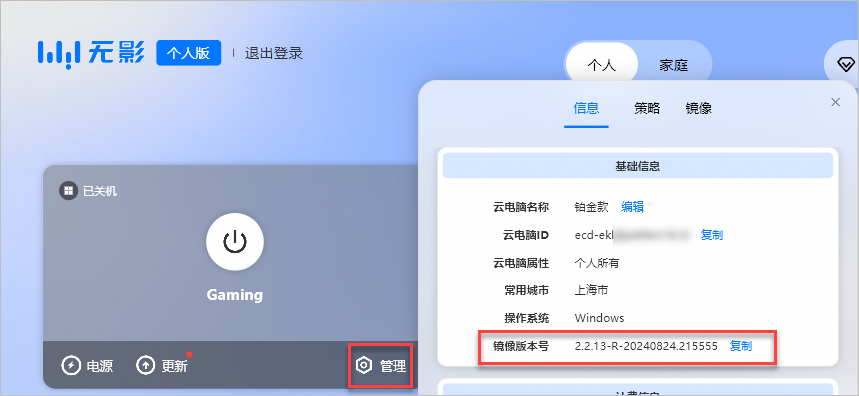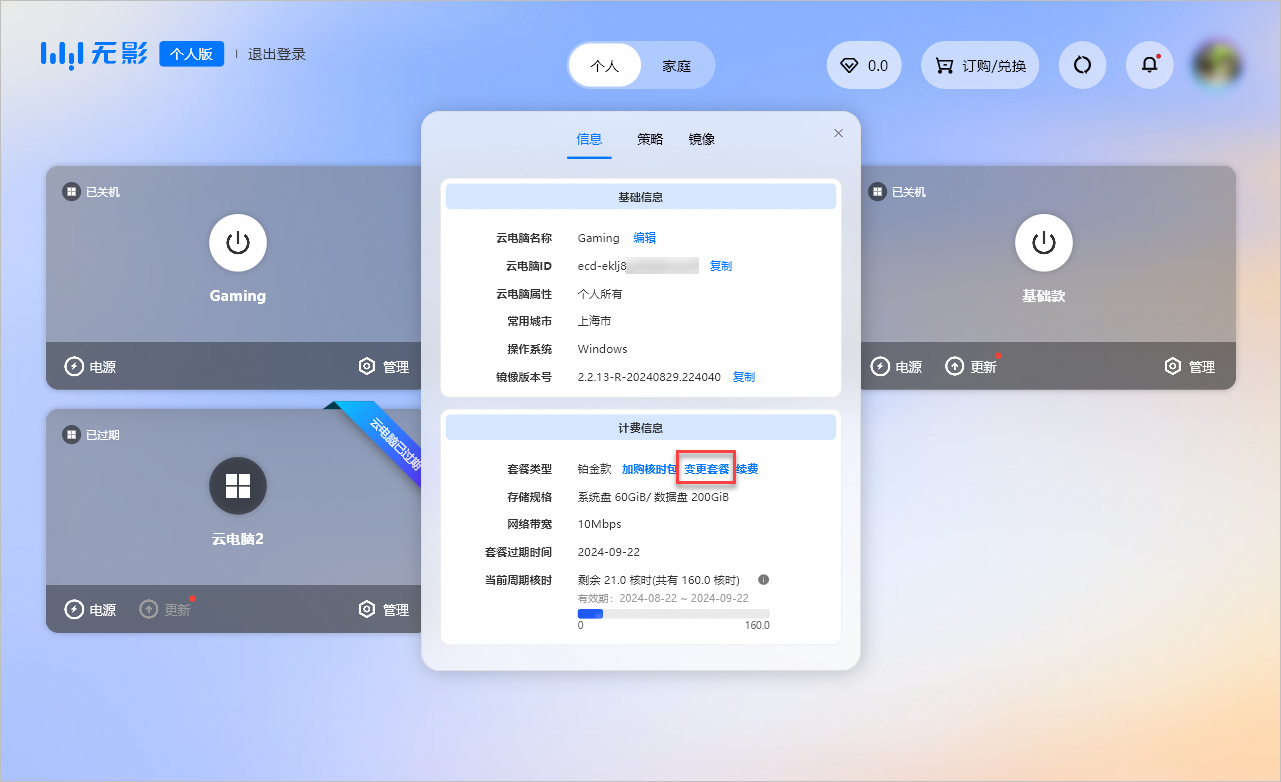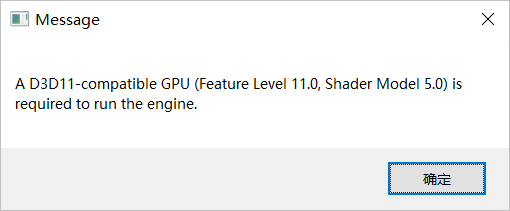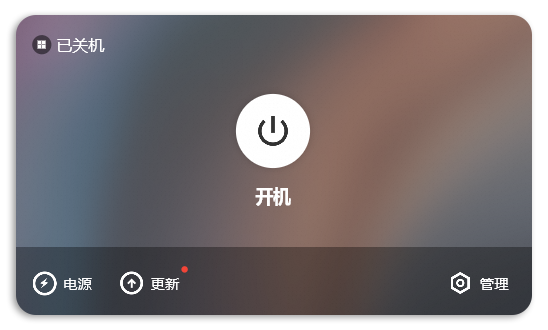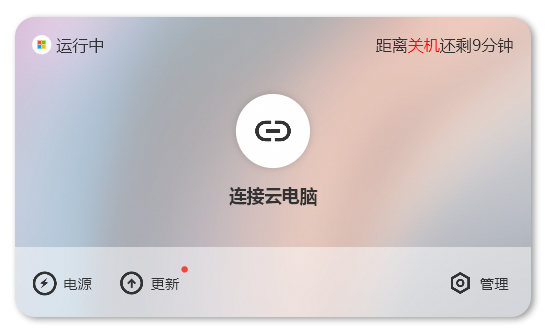用无影云电脑畅玩《黑神话:悟空》游戏
无影云电脑个人版支持通过一键导入镜像快速配置云电脑,只要导入预置《黑神话:悟空》游戏软件的云电脑镜像,即可省去漫长的游戏下载和安装环节,开机即玩。本文介绍操作流程。
准备工作
购买游戏
请根据您要使用的云电脑镜像版本注册相应的游戏账号,并在相应的游戏客户端内购买《黑神话:悟空》游戏。
WeGame版镜像(镜像分享码
64097057):已预置WeGame客户端和《黑神话:悟空》游戏应用(未激活)。Steam版镜像(镜像分享码
85782072):已预置Steam客户端和《黑神话:悟空》游戏应用(未激活)。
在云电脑内启动游戏时,游戏客户端将校验您使用的游戏账号资格,若该账号未购买游戏,则无法启动游戏。
准备本地设备和网络
运行无影客户端的本地设备及其网络需满足以下要求:
项目 | 基础要求 | 推荐要求 |
本地硬件设备要求 |
|
|
本地网络要求 |
|
|
(可选)准备符合条件的游戏手柄
如果您需要使用游戏手柄,请准备云电脑支持的手柄。
环境要求
云电脑镜像版本:
2.2.13-R-20240829.224040或以上。云电脑:若使用Xbox 360手柄,需安装Xbox 360手柄驱动。
Windows客户端/macOS客户端版本:V7.5.1或以上。
手柄类型支持范围
Windows客户端:手柄协议类型层面支持Xbox类别、PlayStation类别、Switch类别,物理连接方式层面支持蓝牙、USB、2.4G等。
macOS客户端:手柄协议类型层面支持PlayStation类别、Switch类别,物理连接方式层面支持蓝牙、USB、2.4G等。
说明由于macOS操作系统不支持Xbox类别手柄的驱动,故macOS客户端无法支持Xbox类别手柄。
三方兼容手柄:通过手柄的名称中是否包含
Xbox、PS、Switch、dualsense字段来确认该手柄的协议类型。否则Windows客户端默认按Xbox手柄来支持,macOS客户端默认按Switch手柄来支持。手柄键位支持:目前仅支持Xbox 360的键位功能。
多手柄:暂不支持。
已通过验证的手柄型号如下表所示。
手柄型号 | 连接方式 | Windows客户端 | macOS客户端 |
盖世小鸡GameSir-T4n Lite | 2.4G/蓝牙/USB | 支持 | 支持 按 |
索尼PS5 | 2.4G/蓝牙/USB | 支持 | 支持 |
索尼PS4 | 蓝牙/USB | 支持 | 支持 |
北通斯巴达3 | 2.4G/蓝牙/USB | 支持 | 支持 长按 |
雷神G50S白昼 | 2.4G/蓝牙/USB | 支持 | 支持 切换为Switch模式,通过蓝牙连接到Mac电脑。 |
飞智冰原狼2 | 2.4G/蓝牙/USB | 支持 | 支持 切换为N模式,通过蓝牙连接到Mac电脑。 |
机械师G5Pro Max畅玩版 | 2.4G/蓝牙/USB | 支持 | 支持 切换为NS模式,通过蓝牙连接到Mac电脑。 |
罗技F710 | 2.4G/USB | 支持 | 支持 背面切换到D模式再连接。 |
雷神游戏手柄G30 | USB | 支持 | 不支持 |
魔派赤兔PRO-HD | 2.4G/蓝牙/USB | 支持 | 支持 通过蓝牙连接到Mac电脑。 |
Xbox One游戏手柄 | 蓝牙/USB | 支持 | 不支持 |
关于手柄问题的排查步骤,请参见为什么云电脑无法识别我的游戏手柄?。
准备无影客户端
云电脑需要通过无影客户端连接和使用,因此需要先获取、安装和登录客户端。
获取无影云电脑客户端并完成安装。关于最新版本客户端的详细信息,请参见无影客户端下载页。
说明云电脑购买和管理阶段可使用的客户端:Windows客户端/macOS客户端/Web客户端/支付宝小程序/微信小程序。
游戏运行阶段可使用的客户端:Windows客户端/macOS客户端/iOS客户端/Android客户端。
对于《黑神话:悟空》游戏,建议使用V7.5.1或更高版本的Windows客户端/macOS客户端。
登录个人版。
Windows/macOS/Web客户端
打开客户端,在登录界面左上角选择个人版。
重要请勿登录企业版。仅个人版支持电竞模式。
在登录界面顶部选择短信登录,输入您的手机号码,同意所有协议,并单击获取验证码。
说明如果您是新用户,选中同意上述协议即表示您同意使用您的手机号码注册账号。
输入您收到的验证码,并单击登录。
(条件)如果您的手机号码关联多个账号,请选择要使用的账号,并单击立即登录。
支付宝/微信小程序
在支付宝或微信中搜索并打开无影云电脑小程序。
在登录界面选中同意协议,并点击一键登录。
快速入门
引导式教学
请查看以下引导式教学,了解如何在无影云电脑个人版中畅玩《黑神话·悟空》。为获得最佳体验,请在新窗口中打开查看。
视频教学
我尚未购买云电脑或套餐配置不足
如果您尚未购买个人版云电脑,或者您已有的个人版云电脑是黄金款或白金款套餐,则您需要订购符合游戏要求的云电脑套餐。
步骤一:订购云电脑
登录个人版客户端后,即可开始订购云电脑。
Windows/macOS/Web客户端
在客户端的个人云电脑列表区域,单击订购云电脑,然后在弹出面板中单击订购。
在订购云电脑套餐界面上点击连续订阅或单次购买页签。关于这两种购买方式之间的区别,请参见购买方式。
选择一个套餐,并点击底部的立即下单,然后在弹出面板中单击下单并付款。
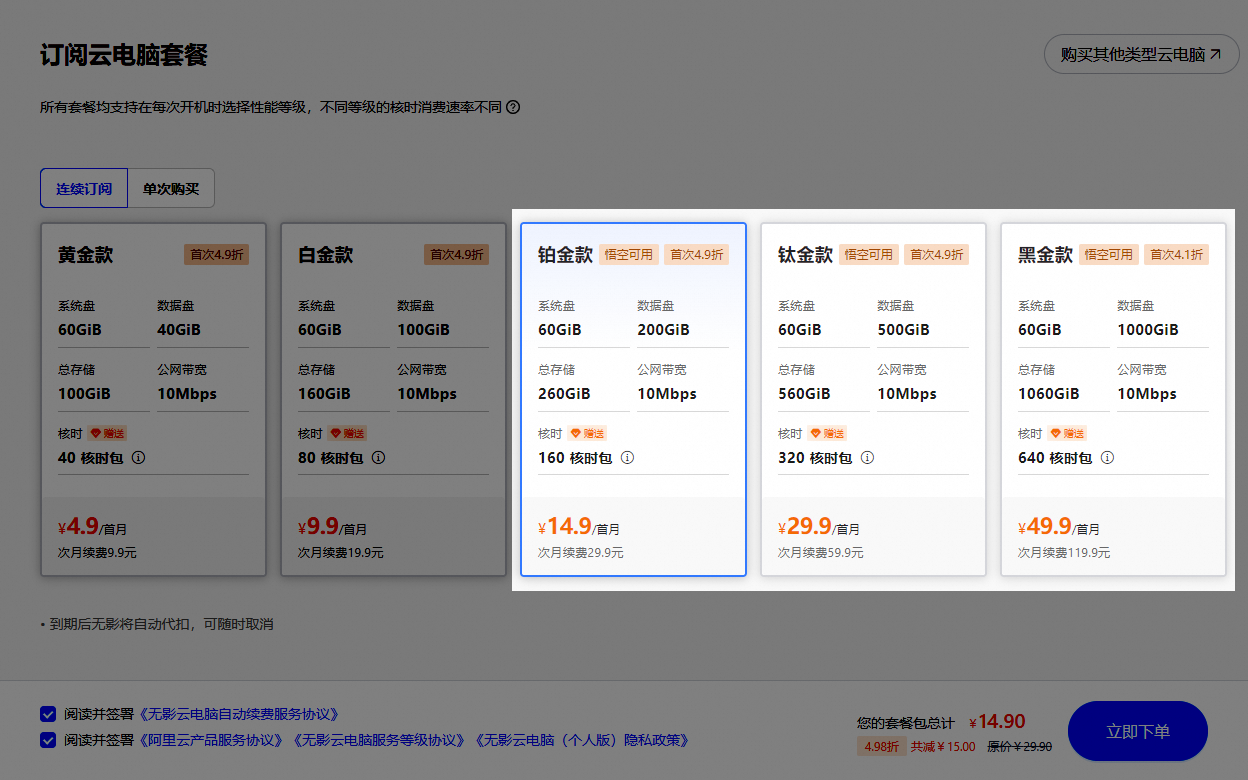 重要
重要由于游戏文件至少要占用120GiB的数据盘空间,因此您至少需要选择铂金款套餐。黄金款和白金款套餐的磁盘容量无法容纳游戏文件。
支付宝/微信小程序
在支付宝或微信中搜索并打开无影云电脑小程序。
在云电脑页签顶部点击订购云电脑,并在底部的选择面板上点击订购云电脑套餐。
在订购云电脑套餐界面上点击连续订阅或单次购买页签。关于这两种购买方式之间的区别,请参见购买方式。
选择一个套餐,并点击底部的确认下单,然后按照提示完成后续操作流程。
重要由于游戏文件至少要占用120GiB的数据盘空间,因此您至少需要选择铂金款套餐。黄金款和白金款套餐的磁盘容量无法容纳游戏文件。
已获得的个人云电脑将会以卡片形式显示在客户端首页的个人云电脑区域。但在完成云电脑配置之前还无法使用。
步骤二:配置云电脑
您可以通过一键导入镜像的方式快速配置好一台已经预装游戏的云电脑。
Windows/macOS/Web客户端
在订购云电脑完成的页面上单击开始配置云电脑。
在配置方式页签上单击导入镜像,并单击下一步。
重要您也可以选择配置全新电脑,但如果选择此方式,您必须在云电脑中自行安装游戏客户端,并在游戏客户端中下载游戏文件(大约120GiB)。
在云电脑基础信息对话框中,输入自定义的云电脑名称,并选择常用城市,然后单击确定。
在预装系统页签上的镜像分享码文本框中,输入
64097057(WeGame版镜像)或85782072(Steam版镜像),并单击下一步。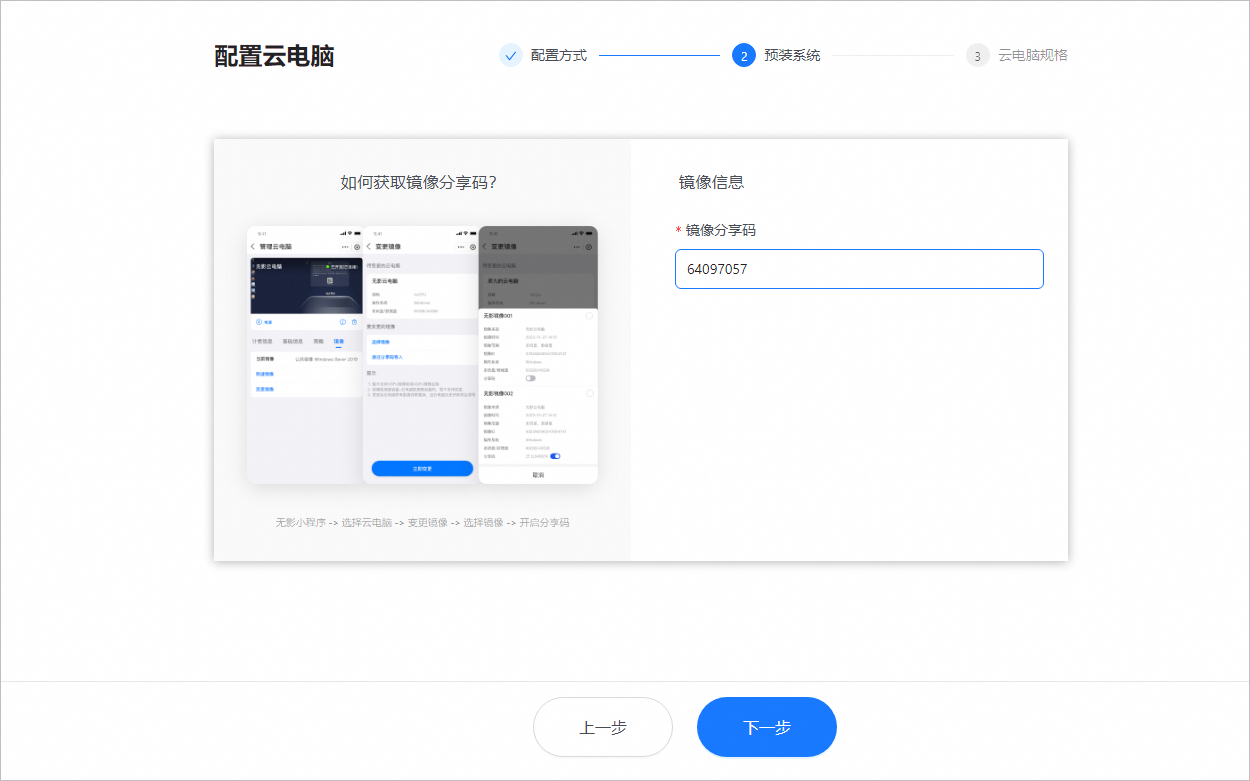
在云电脑规格页签上,选择电竞模式,并单击完成配置。
说明云电脑每次开机时,您可以选择此次使用期间的运行模式。不同运行模式每小时消费的核时数不同:
经济模式:4核时/小时。
流畅模式:8核时/小时。
性能模式:16核时/小时。
电竞模式:60核时/小时。
各款云电脑订阅套餐包含的基础核时能支持电竞模式运行的时长分别为:
铂金款:每个订阅周期(30天)包含160核时,电竞模式下可运行大约2.6小时。
钛金款:每个订阅周期(30天)包含320核时,电竞模式下可运行大约5.3小时。
黑金款:每个订阅周期(30天)包含640核时,电竞模式下可运行大约10.6小时。
为了能够充分体验游戏,您可以考虑加购共享核时包,详细信息参见本文末尾的购买与配置。
步骤三:在云电脑中配置和启动游戏
云电脑配置完毕后,请稍等片刻,待云电脑开机完毕后,即可连接云电脑,并开始配置游戏。以下步骤以Windows客户端和WeGame版镜像为例。
在客户端的个人云电脑区域,找到您购买的云电脑,单击云电脑卡片中央的连接按钮。
说明如果云电脑处于已关机状态,请单击云电脑卡片中央的图标,并在选择您期望的规格模式对话框中选择电竞模式,然后单击立即开机。
在弹出的云电脑窗口中,单击桌面上的悬浮球,并完成以下推荐设置,以获得最佳游戏体验。
选择,将分辨率设置为一个固定值而非自适应,建议不超过1920×1080;将缩放设置改为100%。
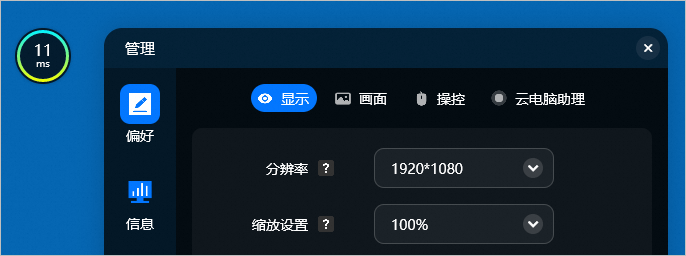
选择,选择流畅优先模式。
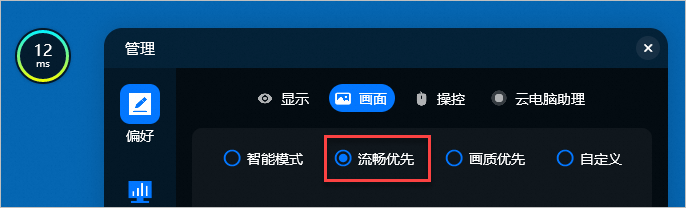
选择,并开启截获光标。开启后,鼠标的移动范围就会被限制在云电脑窗口范围内,可以确保游戏内的人物角色旋转动作正常。
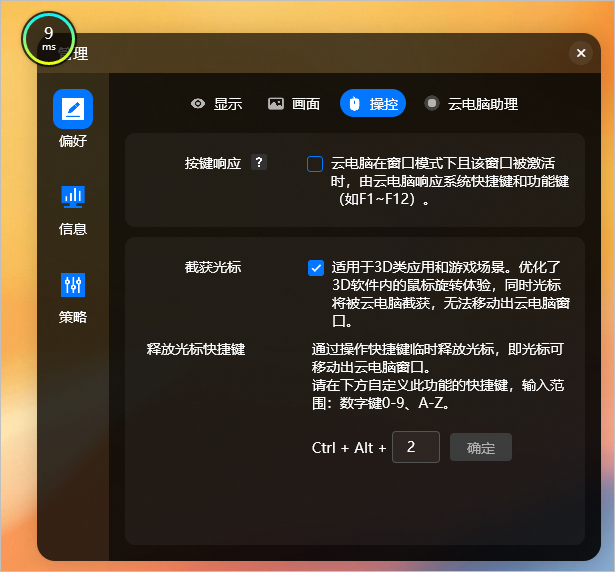
双击打开桌面上的WeGame客户端,然后登录您的WeGame账号。
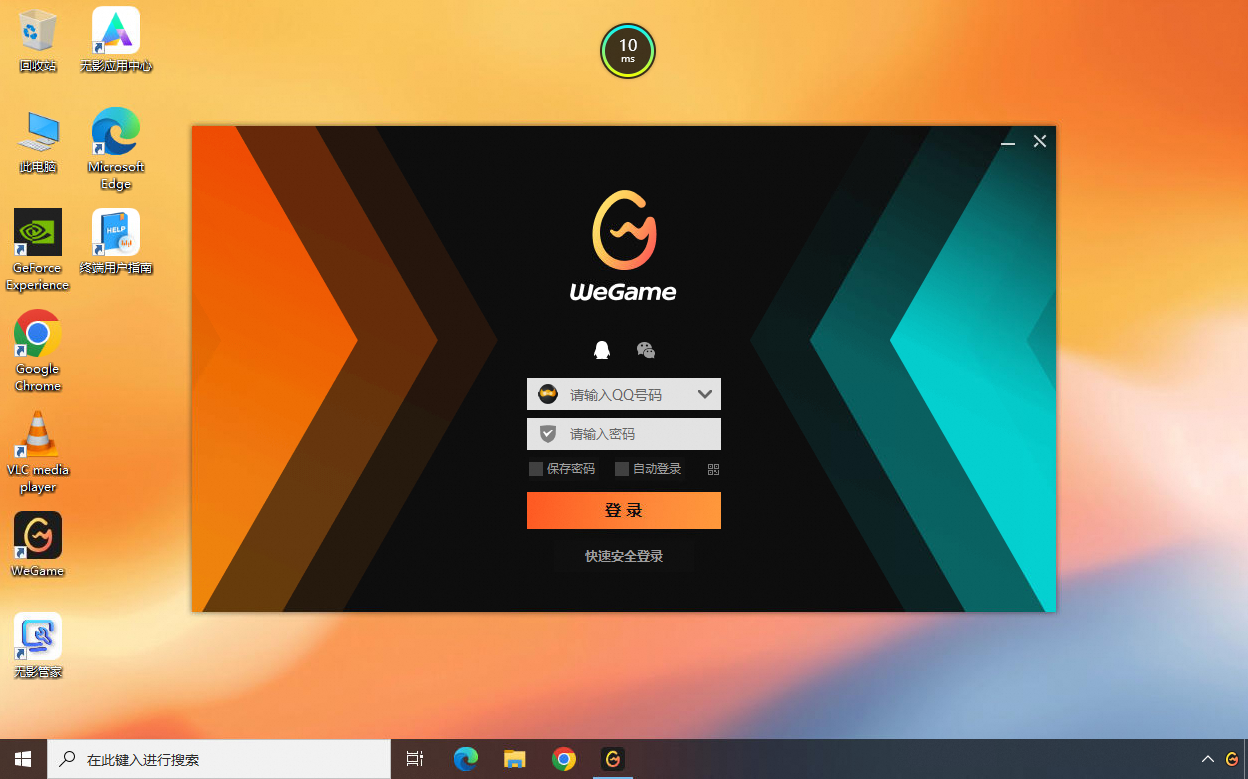
执行以下步骤,将云电脑数据盘内已包含的游戏应用添加到客户端能够识别的应用列表中。
在WeGame客户端右上角单击您的头像,并选择全部应用。
单击左上角的图标,并在对话框中选择手动添加应用。
在选择文件夹窗口中,打开镜像中包含的游戏应用程序所在文件夹
D:\WeGameApps\rail_apps\BlackMythWukong(2002122),并单击窗口右下角的选择文件夹。
在左侧的应用列表中单击黑神话:悟空,然后单击右下角的启动。
说明执行此步骤时,若游戏客户端提示必须先更新游戏,这说明您创建云电脑时使用的镜像中所含的游戏已是较旧的版本,现在只需要将云电脑镜像变更为最新版本,即可直接将游戏更新至最新版本,免去在云电脑中下载游戏更新的过程。具体操作,请参见步骤一:为云电脑变更已预装游戏应用的镜像。
重要游戏结束后,若不使用云电脑,请务必及时将云电脑关机,已关机状态下停止计费。如果仅断开云电脑的连接而不关机,云电脑仍将处于运行状态,因此仍将继续计费。
我已有铂金版或更高套餐的云电脑
如果您已有铂金版、钛金版或黑金版套餐的云电脑,则您只需要下载安装最新版本的无影客户端,并将云电脑镜像变更为已预装游戏应用的镜像即可开始游戏。
步骤一:为云电脑变更已预装游戏应用的镜像
通过将您现有云电脑的镜像变更为已预装游戏应用的镜像,可以快速获得一台已经安装游戏应用的云电脑。镜像变更预计需要5~30分钟。变更期间无法使用该云电脑。
Windows/macOS客户端
打开客户端,并登录个人版。
说明此方法要求Windows客户端/macOS客户端的版本不低于V7.5.0。请确保您已下载安装最新版本的客户端,或者已升级至最新版本。
在云电脑卡片上单击管理,然后在镜像面板上单击变更镜像。
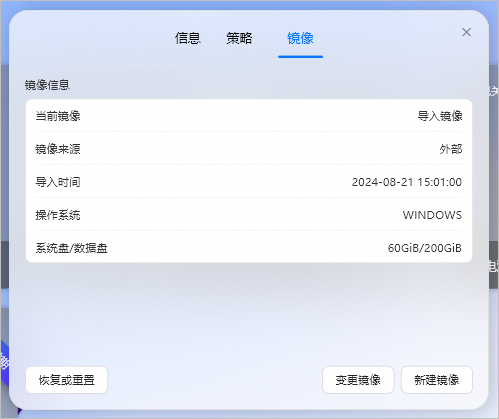
在变更镜像面板上单击选择镜像。
在镜像选择面板上单击通过分享码导入镜像,输入分享码,并单击确定。
说明WeGame版镜像分享码为
64097057;Steam版镜像分享码为85782072。回到镜像选择面板,单击他人分享镜像页签,并选中上一步导入的镜像,然后单击确定。
回到变更镜像面板,确认要变更的镜像区域内展示的是上一步所选的镜像,并单击确认变更。
支付宝/微信小程序
在支付宝或微信中搜索并打开无影云电脑小程序。
在云电脑卡片上点击管理,然后在管理界面底部点击变更镜像。
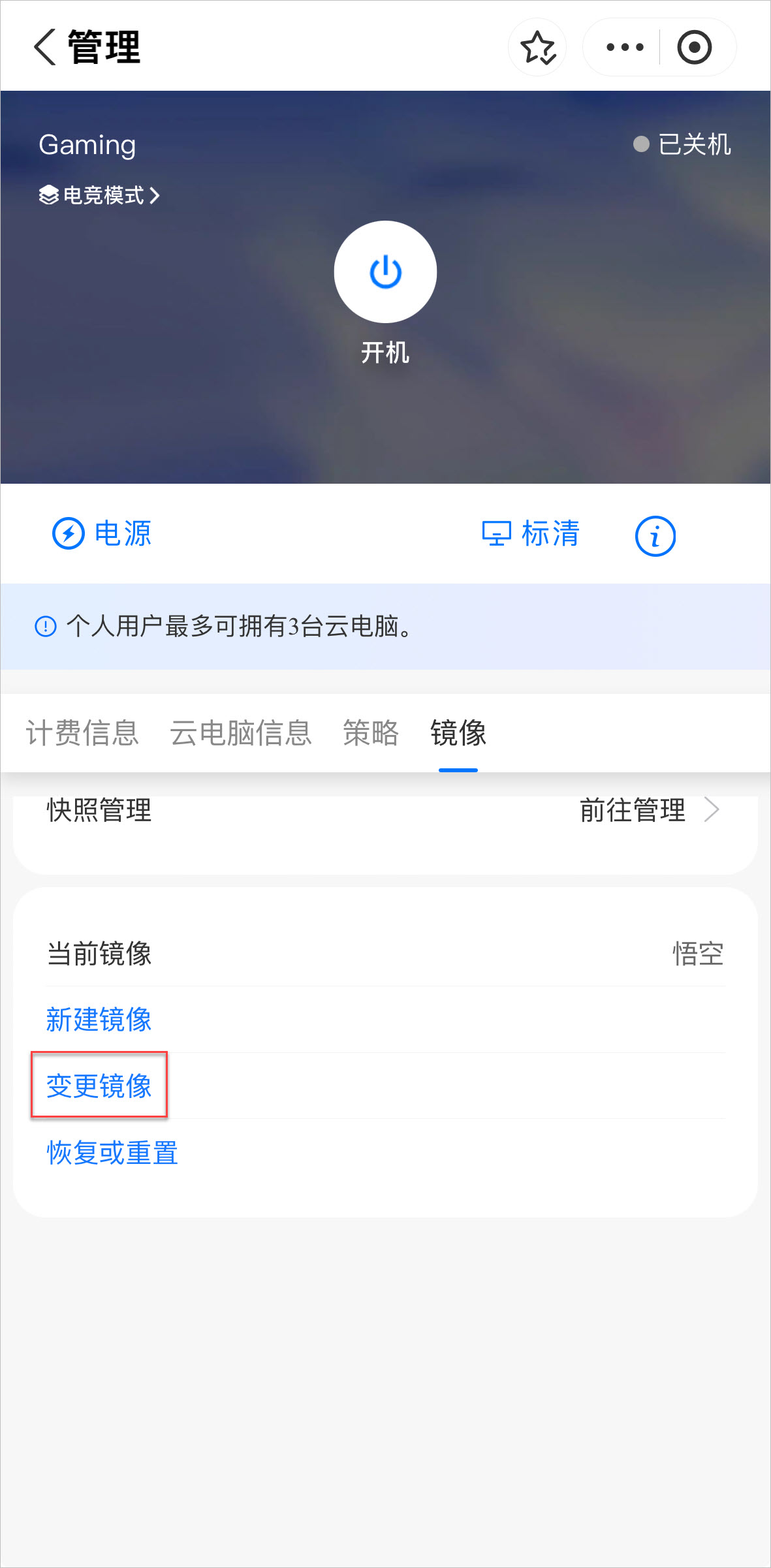
在变更镜像界面上点击通过分享码导入,然后输入目标镜像分享码,并单击确定。
说明WeGame版镜像分享码为
64097057;Steam版镜像分享码为85782072。
步骤二:在云电脑中配置和启动游戏
云电脑镜像变更完毕后,即可连接云电脑,并开始配置游戏。以下步骤以Windows客户端和WeGame版镜像为例。
在Windows客户端中登录个人版。
在客户端的个人云电脑区域,找到已变更镜像的云电脑,单击云电脑卡片中央的图标来开机,并在选择您期望的规格模式对话框中选择电竞模式,然后单击立即开机。
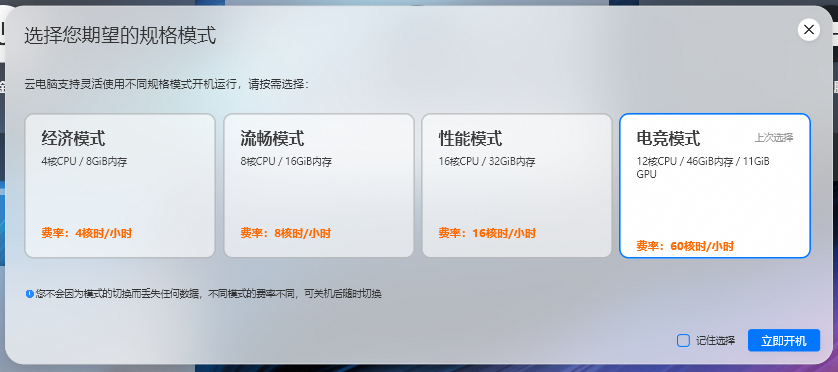 说明
说明如果云电脑处于运行状态,但规格模式不是电竞模式,请重启云电脑,并执行上述步骤。
在弹出的云电脑窗口中,单击桌面上的悬浮球,并完成以下推荐设置,以获得最佳游戏体验。
选择,将分辨率设置为一个固定值而非自适应,建议不超过1920×1080;将缩放设置改为100%。
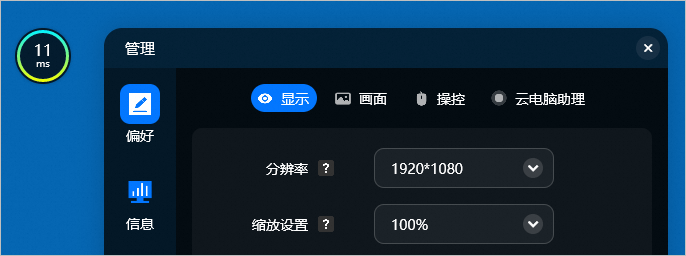
选择,选择流畅优先模式。
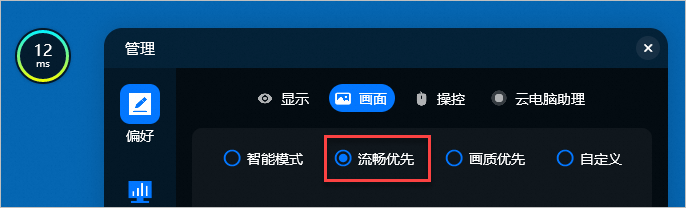
选择,并开启截获光标。开启后,鼠标的移动范围就会被限制在云电脑窗口范围内,可以确保游戏内的人物角色旋转动作正常。
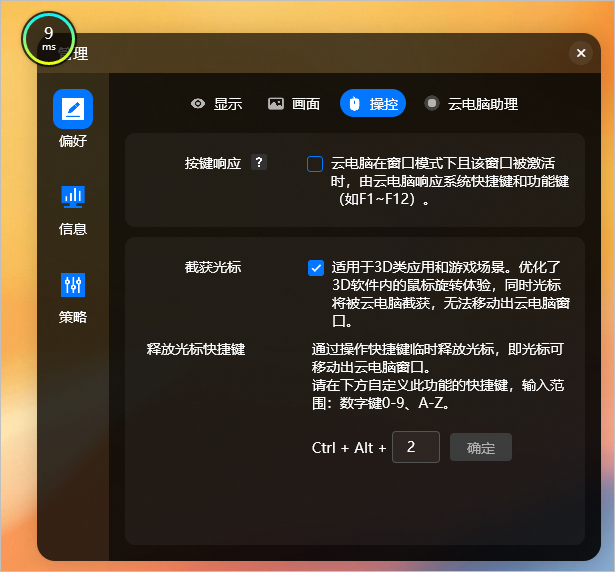
双击打开桌面上的WeGame客户端,然后登录您的WeGame账号。
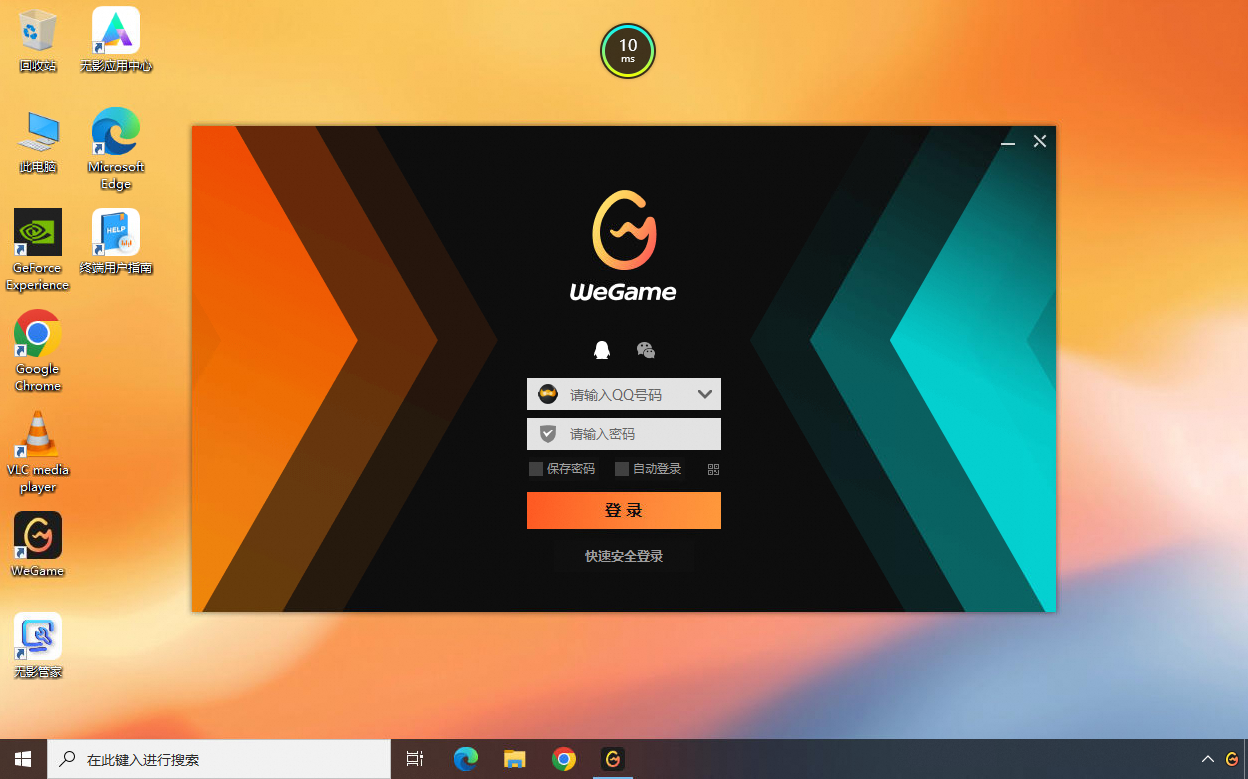
执行以下步骤,将云电脑数据盘内已包含的游戏应用添加到客户端能够识别的应用列表中。
在WeGame客户端右上角单击您的头像,并选择全部应用。
单击左上角的图标,并在对话框中选择手动添加应用。
在选择文件夹窗口中,打开镜像中包含的游戏应用程序所在文件夹
D:\WeGameApps\rail_apps\BlackMythWukong(2002122),并单击窗口右下角的选择文件夹。
在左侧的应用列表中单击黑神话:悟空,然后单击右下角的启动。
说明执行此步骤时,若游戏客户端提示必须先更新游戏,这说明您创建云电脑时使用的镜像中所含的游戏已是较旧的版本,现在只需要将云电脑镜像变更为最新版本,即可直接将游戏更新至最新版本,免去在云电脑中下载游戏更新的过程。具体操作,请参见步骤一:为云电脑变更已预装游戏应用的镜像。
重要游戏结束后,若不使用云电脑,请务必及时将云电脑关机,已关机状态下停止计费。如果仅断开云电脑的连接而不关机,云电脑仍将处于运行状态,因此仍将继续计费。
常见问题
购买与配置
什么是云电脑套餐和核时?
购买什么配置的云电脑可以玩《黑神话:悟空》游戏?
各种云电脑套餐分别对应什么实例规格?
电竞模式的库存情况如何,能否支持预留?
我已购买黄金版套餐,如何升级为铂金版套餐等更高版本的套餐?
云电脑套餐里包含的基础核时能让云电脑运行多久?
云电脑套餐里包含的基础核时提前用完了怎么办?
共享核时包是否可以多台云电脑共用?有什么限制?
个人版云电脑是否支持单独升级某一项配置(例如带宽、磁盘等)?
为什么我无法为自己购买更多个人云电脑?
如何续费个人云电脑?
如何为云电脑变更镜像?
游戏操作与体验
首次登录Steam客户端启动游戏时卡住了,怎么办?
在Steam客户端启动游戏时,收到D3D11-compatible GPU相关错误消息,怎么办?
登录WeGame游戏客户端后,提示要下载游戏,怎么办?
在游戏客户端内启动游戏时,要求先更新游戏,怎么办?
云电脑中游戏卡顿,超高画质效果差,怎么办?
云电脑关机后,游戏存档是否会丢失?
创建云电脑时选择了电竞模式,但关机后重新开机时无法选择电竞模式,怎么办?
为什么我的游戏手柄无法使用?
macOS客户端中鼠标无法360度旋转或鼠标卡顿,怎么办?
客户端相关
云电脑是否支持多端登录?
在支付宝和微信小程序上能看到云电脑,但为什么在无影客户端上看不到?
为什么我的无影客户端里看不到云游戏卡片?
获得云电脑后如何使用?
云电脑关机和休眠都会停止计费,二者有何区别?
更多常见问题,请参见个人版购买相关常见问题。